Como instalar e configurar o Nextcloud no Linux
Depois de postar o artigo sobre o Owncloud, tive alguns feedbacks importantes de outras ferramentas que também fazem uma função similar a esta. Decidi então pesquisar e testar a configuração do Nextcloud.
No artigo de hoje, vou te mostrar como instalar e configurar o Nextcloud no Linux, utilizando o ****Ubuntu 16.04.
Qual a diferença entre Owncloud e **Nextcloud**?
Primeiramente, o Nextcloud foi desenvolvido sendo um fork do Owncloud. Em 2010, Frank Karlitschek, lançou o projeto Owncloud com o objetivo de atender as necessidades da comunidade, ou seja, de ser uma plataforma gratuita para que todos pudessem contribuir e utilizar.
Por algum motivo, Frank deixou a Owncloud e iniciou o projeto Nextcloud, enquanto a Owncloud agora pertence a ownCloud GmbH. Você pode ver mais detalhes da história neste link.
Caso você queira ver as diferenças técnicas entre eles, pode ver este post feito pela própria Nextcloud se comparando com outras plataformas.
Como instalar e configurar o Nextcloud no Ubuntu?
Saiba que estarei fazendo toda a configuração em um Ubuntu Server 16.04.
Bom, a primeira coisa que você deve saber é que faremos esta instalação utilizando o snap. Já falei um pouco dele anteriormente na análise da distribuição _Nitrux.
Mas, para que esta configuração ocorra como desejamos, você deve ter o Apache e o MySQL desinstalados da sua máquina.
Mas, por quê?
Como você já deve saber, o pacote snap instala tudo do zero para qualquer pacote. E neste caso, irá instalar o Apache e o MySQL automaticamente.
Sendo assim, utilizaremos o servidor web full dedicado para o Nextcloud.
Primeiro, remova o que for necessário:
$ sudo apt remove --purge apache2 mysql-*
Depois, garanta que você tem o snap instalado:
$ sudo apt install snapd -y
E então, inicie a instalação do Nextcloud:
$ sudo snap install nextcloud

Finalizada a instalação, tudo já deve estar funcionando. Vamos averiguar se o nosso servidor web está rodando:
$ ss -ln | grep 80

Se você não teve este retorno, possivelmente algo deu errado e está barrando o serviço.
Agora, digite o IP do equipamento onde está configurado o Nextcloud no navegador de outro sistema.
Se tudo correr bem, você verá esta tela solicitando a criação de um usuário inicial. Depois de digitar o username e sua password, clique em Finish setup:
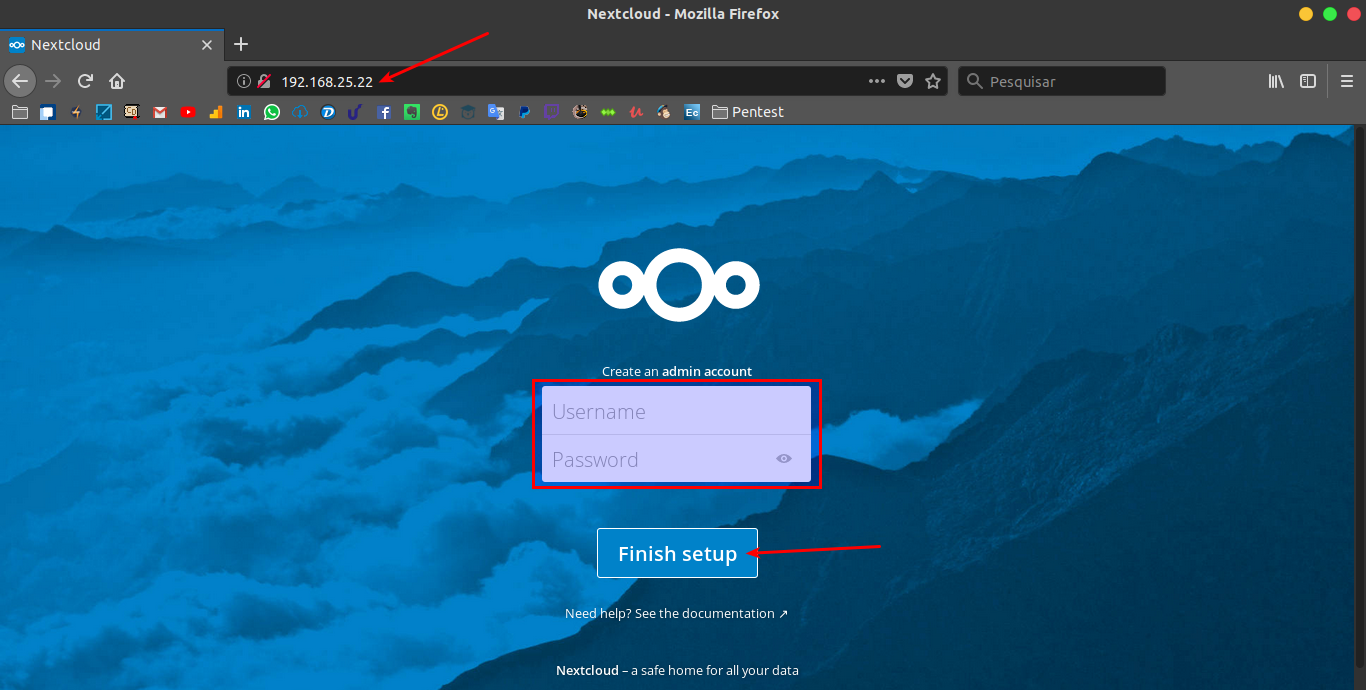
Caso ele fique tentando conectar e não consiga finalizar, possivelmente seu firewall está barrando. Crie uma exceção:
$ ufw allow 80
Tente acessar novamente.
Basta, então, começar a fazer o upload dos seus arquivos:
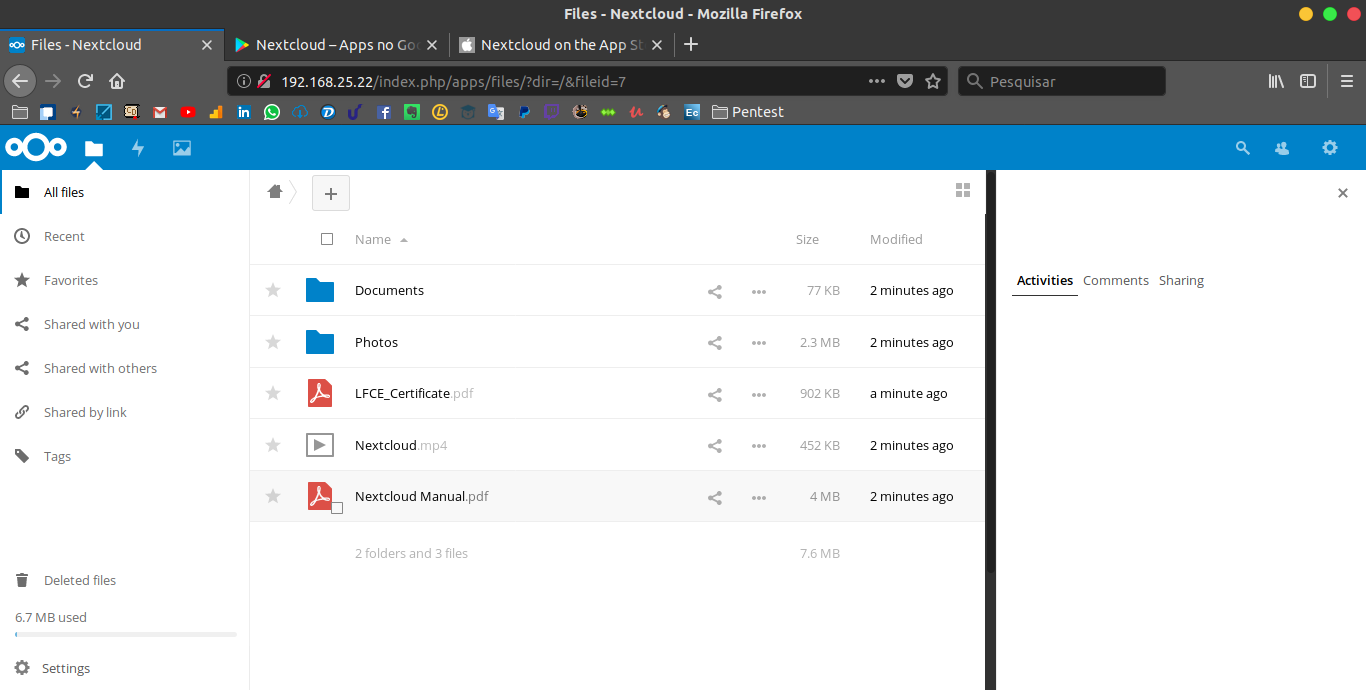
Outra coisa muito interessante sobre o Nextcloud, é que você pode sincronizar com o aplicativo no celular.
Como configurar o Nextcloud para HTTPS?
Como o Apache é integrado ao pacote do Nextcloud, fica muito mais fácil configurá-lo para estas necessidades.
Esteja como usuário normal:
$ sudo nextcloud.enable-https self-signed
$ sudo ufw allow 443
Acesse novamente e você verá que ele já está trabalhando com SSL:
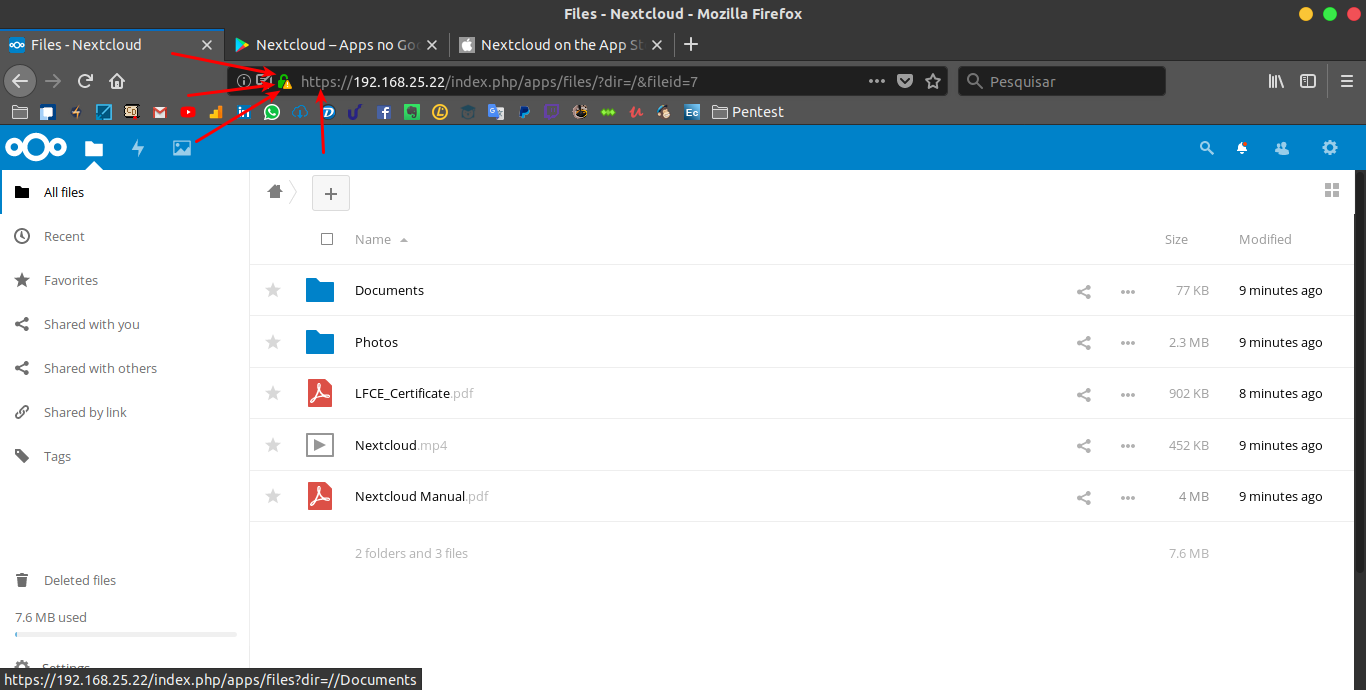
Lembrando que você pode configurar o Nextcloud da maneira convencional, baixando e movendo a plataforma para /var/www, configurando banco de dados, instalando dependências, etc. Achei interessante mostrar desta forma para que a vantagem do snap fique mais clara.
Espero que tenham gostado, um abraço!
Se tiver alguma dúvida ou sugestão de conteúdo, por favor, comente!